Фільтруючи дані на аркуші, можна швидко знаходити потрібні значення. Фільтрувати дані можна в одному або кількох стовпцях даних. Для фільтрування можна вказувати не лише те, що має відображатися, але й те, що слід приховати. Можна визначити фільтрацію на основі вибраних у списку параметрів або створити спеціальні фільтри, налаштовані саме на потрібні вам дані.
Фільтрація дає змогу шукати текст і числа за допомогою поля Пошук в інтерфейсі фільтра.
Під час фільтрування даних приховуються цілі рядки, якщо значення в одному або кількох стовпцях не відповідають умовам фільтрування. Можна застосувати фільтр за числовими або текстовими значеннями, або ж за кольором клітинок, у яких для тла або тексту визначено форматування кольором.
Як це зробити?

Виберіть дані для фільтрування
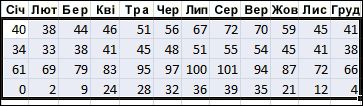
-
На вкладці Дані у групі Сортування й фільтр натисніть кнопку Фільтр.
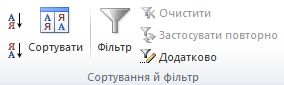
-
Клацніть стрілку

Примітка. Залежно від типу даних у стовпці Microsoft Excel відображає у списку або числові фільтри, або текстові фільтри.

Фільтрування вибором значень або пошуком
Вибір значень у списку та пошук — це найшвидші способи фільтрування. Якщо клацнути стрілку у стовпці, в якому ввімкнуто фільтрування, у списку буде показано всі значення, присутні в цьому стовпці.
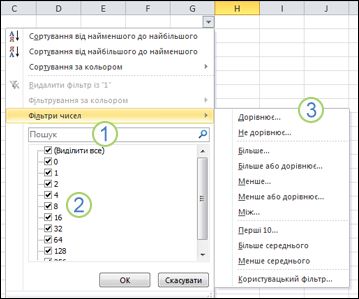
1. Користуйтеся полем Пошук для введення тексту або чисел, які потрібно знайти
2. Установіть і зніміть прапорці, щоб відобразити значення, знайдені у стовпці даних
3. Використовуйте додаткові умови для пошуку значень, що їм відповідають
-
Щоб вибрати значення, зніміть прапорець у списку поруч із параметром (Вибрати все). Таким чином буде знято всі прапорці. Далі виберіть лише потрібні значення та натисніть кнопку ОК, щоб відобразити результати.
-
Щоб знайти текст у стовпці, введіть текст або числа в полі Пошук. При потребі можна використовувати символи узагальнення, наприклад зірочку (*) або знак запитання (?). Натисніть клавішу ENTER, щоб переглянути результати.

Фільтрування даних із зазначенням умов
Зазначаючи умови, можна створювати спеціальні фільтри, які добирають дані саме так, як вам треба. Для цього використовується конструювання фільтрів. Воно має бути знайоме вам, якщо ви коли-небудь робили запити до бази даних.
-
Наведіть вказівник миші на пункт числові фільтри або текстові фільтри у списку. З'явиться меню, де можна виконувати фільтрування за різними умовами.
-
Виберіть умову, а потім виберіть або введіть критерії. Натисніть кнопку І, щоб поєднати критерії (тобто два або більше критеріїв, усі з яких мають бути виконані), або кнопку Або, щоб вимагати виконання лише одного критерію.
-
Натисніть кнопку OK, щоб застосувати фільтр і отримати бажані результати.
Подальші дії
-
Поекспериментуйте з фільтрами над текстовими й числовими даними — застосуйте різні вбудовані умови перевірки, як-от дорівнює, не дорівнює, містить, більше та менше. Докладні відомості див. в статті Фільтрування даних у діапазоні або таблиці.
Примітка. Деякі з цих умов застосовуються лише до тексту, а інші — лише до чисел.
-
Створіть спеціальний фільтр, який використовує кілька критеріїв. Докладні відомості див. в статті Фільтрування за допомогою розширених критеріїв.
-
Дізнайтеся, як використовувати Фільтрування унікальних значень або видалення повторюваних значень.










